
BIOS ကိုမွမ်းမံခြင်းသည်လုပ်ဆောင်ချက်အသစ်များနှင့်ပြproblemsနာအသစ်များကိုမကြာခဏကြုံတွေ့ရတတ်သည်။ ဥပမာအားဖြင့်၊ အချို့ဘုတ်များတွင်နောက်ဆုံးပေါ် firmware တည်းဖြတ်ခြင်းကိုတပ်ဆင်ပြီးနောက်အချို့သောလည်ပတ်မှုစနစ်များတပ်ဆင်နိုင်စွမ်းပျောက်ကွယ်သွားသည်။ သုံးစွဲသူများစွာသည် motherboard software ၏ယခင် version သို့ပြန်ချင်ကြသည်။ ယနေ့ကျွန်ုပ်တို့မည်သို့လုပ်ရမည်ကိုပြောလိမ့်မည်။
BIOS ကိုဘယ်လိုရှင်းရမလဲ
ဆုတ်ခွာနေသောနည်းလမ်းများကိုပြန်လည်သုံးသပ်ခြင်းမပြုမီ၊ အထူးသဖြင့်ဘတ်ဂျက်ကဏ္fromမှမိခင်ဘုတ်အားလုံးသည်ဤဖြစ်နိုင်ခြေကိုထောက်ခံကြောင်းဖော်ပြရန်လိုအပ်သည်ဟုကျွန်ုပ်တို့စဉ်းစားသည်။ ထို့ကြောင့်သုံးစွဲသူများသည်၎င်းနှင့်မထိတွေ့မီမည်သည့်အပြုအမူကိုမဆိုမပြုလုပ်မီ၎င်းတို့၏ပျဉ်ပြား၏စာရွက်စာတမ်းများနှင့်အင်္ဂါရပ်များကိုသေချာစွာလေ့လာရန်ကျွန်ုပ်တို့အကြံပြုပါသည်။
အကြမ်းအားဖြင့်ပြောရရင် BIOS firmware ကိုပြန်လှည့်ဖို့နည်းလမ်းနှစ်ခုပဲရှိတယ်။ software နဲ့ hardware ။ လက်ရှိ Motherboard အားလုံးနီးပါးအတွက်သင့်တော်သောကြောင့်၎င်းသည် universal ဖြစ်သည်။ Software နည်းလမ်းများသည်တစ်ခါတစ်ရံမတူညီသောရောင်းချသူများ၏ပျဉ်ပြားများ (တစ်ခါတစ်ရံတွင်တူညီသောပုံစံအကွာအဝေးအတွင်း၌ပင်) အတွက်ကွဲပြားခြားနားသောကြောင့်၎င်းသည်ထုတ်လုပ်သူတစ် ဦး ချင်းစီအတွက်သီးခြားစီစဉ်းစားရန်လိုသည်။
သတိထားပါ အောက်ဖော်ပြပါလုပ်ဆောင်မှုများအားလုံးကိုသင်ကိုယ်တိုင်စွန့် စား၍ လုပ်ဆောင်သည်။ ကျွန်ုပ်တို့သည်အာမခံချိုးဖောက်မှုသို့မဟုတ်ဖော်ပြထားသည့်လုပ်ထုံးလုပ်နည်းများအတွင်းသို့မဟုတ်ပြီးနောက်ပေါ်ပေါက်လာသောပြproblemsနာများအတွက်ကျွန်ုပ်တို့တွင်တာဝန်မရှိပါ။
ရွေးချယ်မှု ၁ - ASUS
ASUS Motherboard များတွင် USB Flashback လုပ်ဆောင်ချက်ပါရှိပြီး၎င်းသည်သင်ယခင် BIOS ဗားရှင်းသို့ပြန်လှည့်ရန်ခွင့်ပြုသည်။ ကျနော်တို့ဒီအခွင့်အလမ်းကိုယူပါလိမ့်မယ်။
- သင်၏ motherboard model အတွက် Firmware ဖိုင်ကိုမှန်ကန်သော firmware version ဖြင့်ကွန်ပျူတာထဲသို့ကူးယူပါ။
- ဖိုင်ကိုဖွင့်နေစဉ်အတွင်း USB flash drive ကိုပြင်ဆင်ပါ။ drive ၏ volume 4 GB ထက်မပိုရန်၊ ဖိုင်စနစ်တွင် format လုပ်ရန်အကြံပြုလိုသည် Fat32.
ထို့အပြင်ကိုကြည့်ပါ - Flash drives အတွက်ကွဲပြားခြားနားမှုဖိုင်စနစ်များ
- Firmware file ကို USB drive ၏ root directory ထဲတွင်နေရာချပြီး system manual တွင်ဖော်ပြထားသည့်အတိုင်း Motherboard ၏ model name သို့အမည်ပြောင်းပါ။
- USB flash drive ကိုကွန်ပျူတာမှဖယ်ထုတ်ပြီးပစ်မှတ်ထား PC သို့မဟုတ် laptop ကိုဆက်သွယ်ပါ။ မှတ်သားထားသော USB port ကိုရှာပါ USB flashback (သို့မဟုတ် Rog connect ဂိမ်းစီးရီး "motherboard") - ဤသည်မှာမီဒီယာကိုမှတ်တမ်းတင်ထားသော BIOS firmware နှင့်ချိတ်ဆက်ရန်လိုအပ်သည်။ အောက်ဖော်ပြပါပုံတွင် ROG Rampage VI Extreme Omega motherboard အတွက် port တစ်ခု၏တည်နေရာကိုဖော်ပြထားသည်။
- Firmware mode သို့ boot တက်ရန် motherboard ပေါ်ရှိအထူးခလုတ်ကိုသုံးပါ။ အနီးအနားရှိညွှန်ပြသည့်မီးမလာမှီတိုင်အောင် နှိပ်၍ ဖိထားပါ။

အကယ်၍ ဤအဆင့်တွင်သင်သည်စာသားဖြင့်မက်ဆေ့ခ်ျတစ်ခုကိုလက်ခံရရှိပါက၊ "BIOS ဗားရှင်းသည် install လုပ်သည်ထက်နိမ့်သည်"သင်သည်စိတ်ပျက်ရန်အတင်းအကျပ်ခိုင်းစေခံရသည် - သင်၏ဘုတ်အဖွဲ့အတွက်ဆော့ဖ်ဝဲလ်ပြန်ခေါ်နည်းကိုမရနိုင်ပါ။


အာရုံစူးစိုက်မှု! အောက်တွင်ဖော်ပြထားသောခြယ်လှယ်မှုများကိုကွန်ပျူတာပိတ်ထားမှသာလုပ်ဆောင်သင့်သည်။
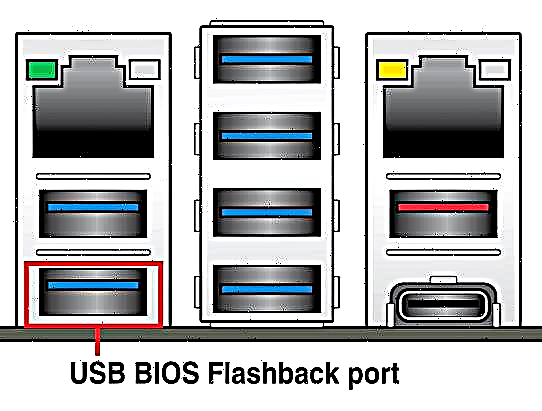
flash drive ကို firmware image port နှင့်ဖယ်။ ကွန်ပျူတာကိုဖွင့်ပါ။ မင်းတို့အရာရာတိုင်းကိုမှန်အောင်လုပ်ရင်ပြnoနာမရှိဘူး။
ရွေးစရာ ၂ - Gigabyte
ဤထုတ်လုပ်သူမှခေတ်မီ motherboards တွင် BIOS ဆားကစ်နှစ်ခုရှိသည်။ တစ်ခုမှာမူလနှင့်တစ်ခုအရံဖြစ်သည်။ BIOS အသစ်ကိုအဓိကချစ်ပ်ထဲသို့သာထည့်သွင်းထားခြင်းကြောင့်၎င်းသည်ပြန်လည်အရှိန်မြှင့်သည့်လုပ်ငန်းစဉ်ကိုများစွာအထောက်အကူပြုသည်။ လုပ်ထုံးလုပ်နည်းကိုအောက်ပါအတိုင်းဖြစ်ပါသည်:
- ကွန်ပျူတာကိုလုံးဝပိတ်ပါ။ ချိတ်ဆက်ထားသည့်လျှပ်စစ်ဓာတ်အားဖြင့်စက်၏ start ခလုတ်ကို နှိပ်၍ PC လုံးဝပိတ်ထားသည့်တိုင်အောင်ကိုင်ထားပါ။ ၎င်းကိုဆူညံသံကိုရပ်တန့်ခြင်းအားဖြင့်ဆုံးဖြတ်နိုင်သည်။
- Power ခလုတ်ကိုတစ်ကြိမ် နှိပ်၍ BIOS recovery process ကိုကွန်ပျူတာပေါ်တွင်စတင်သည်အထိစောင့်ပါ။

အကယ်၍ BIOS ၏ပြန်လည်ဆုတ်ခွာမှုမပေါ်လာပါကသင်သည်အောက်တွင်ဖော်ပြထားသော hardware recovery option ကိုအသုံးပြုရမည်။
ရွေးချယ်မှု ၃ - MSI
လုပ်ထုံးလုပ်နည်းတစ်ခုလုံးသည် ASUS နှင့်ဆင်တူသော်လည်းအချို့နည်းလမ်းများတွင်ပိုမိုရိုးရှင်းပါသည်။ အောက်ပါအတိုင်းလုပ်ဆောင်ပါ -
- ညွှန်ကြားချက်၏ပထမဆုံးဗားရှင်းအဆင့် ၁-၂ တွင် firmware ဖိုင်များနှင့် USB flash drive ကိုပြင်ဆင်ပါ။
- MCI တွင်ဆက်ကပ်အပ်နှံထားသော BIOS BIOS connector မရှိပါ။ ထို့ကြောင့်သင့်တော်သောမည်သည့်အရာကိုမဆိုအသုံးပြုပါ။ Flash drive ကိုတပ်ဆင်ပြီးနောက်ပါဝါခလုတ်ကို 4 စက္ကန့်လောက်ဖိထားပြီးပေါင်းစပ်အသုံးပြုပါ Ctrl + မူလစာမျက်နှာ, အရာပြီးနောက်အညွှန်းကိန်းကိုထွန်းလင်းသငျ့သညျ။ ဒီအမှုမဖြစ်လျှင်, ပေါင်းစပ်ကြိုးစားပါ Alt + Ctrl + မူလစာမျက်နှာ.
- ကွန်ပျူတာကိုဖွင့်ပြီးနောက် USB flash drive တွင်မှတ်တမ်းတင်ထားသော firmware ဗားရှင်းကိုစတင်တပ်ဆင်ပါ။
ရွေးချယ်မှု ၄ - HP မှတ်စုစာအုပ်များ
Hewlett-Packard ကုမ္ပဏီသည်၎င်း၏လက်တော့ပ်များ၌ BIOS ကိုပြန်လည်လှန်လှန်ရန်အတွက်သီးခြားအပိုင်းတစ်ခုကိုအသုံးပြုသည်။ ကျေးဇူးတင်ခြင်းဖြင့်သင်၏ motherboard firmware ၏စက်ရုံဗားရှင်းသို့အလွယ်တကူပြန်လာနိုင်သည်။
- လက်တော့ပ်ကိုပိတ်ပါ။ ကိရိယာလုံးဝပိတ်လိုက်ပါကသော့ကိုပေါင်းစပ်ထားပါ ဝင်း + ခ.
- ဤသော့များကိုမထုတ်ဘဲလက်တော့ပ်၏ပါဝါခလုတ်ကိုနှိပ်ပါ။
- Hold ဝင်း + ခ BIOS ပြန်အမ်းခြင်းသတိပေးချက်မပေါ်မီ - ၎င်းသည်မြင်ကွင်းပေါ်ရှိသတိပေးချက်တစ်ခုသို့မဟုတ်အသံအချက်ပြမှုတစ်ခုဖြစ်နိုင်သည်။



ရွေးချယ်မှု ၅ - ဟာ့ဒ်ဝဲနောက်ပြန်ဆုတ်သွားခြင်း
Firmware ကိုပရိုဂရမ်အရပြန်ပြောင်းရန်မဖြစ်နိုင်သည့် "motherboards" အတွက်သင် hardware ကိုသုံးနိုင်သည်။ ၎င်းအတွက်၊ သင် BIOS တွင်မှတ်တမ်းတင်ထားသော BIOS ပါသော flash memory chip ကိုရောင်းချပြီး၎င်းကိုအထူးပရိုဂရမ်မာတစ်ခုဖြင့် flash လုပ်ရန်လိုအပ်သည်။ သင်ညွှန်ကြားချက်သည်ပရိုဂရမ်မာကို ၀ ယ်ယူပြီး၎င်းအတွက်လည်ပတ်ရန်အတွက်လိုအပ်သည့်ဆော့ဖ်ဝဲနှင့်“ Flash drive” တို့ကိုဝယ်ယူပြီးဖြစ်သည်ဟုထပ်မံယူဆသည်
- ညွှန်ကြားချက်များအတိုင်း BIOS chip ကိုထည့်သွင်းပါ။

သတိထားပါ၊ မဟုတ်ရင်သင်ကမစွမ်းဆောင်နိုင်အောင်လုပ်နိုင်တယ်။
- ပထမတစ်ခုအနေဖြင့်လက်ရှိ firmware ကိုဖတ်ရန်ကြိုးစားပါ။ တစ်ခုခုမှားယွင်းသွားပါကပြုလုပ်သင့်သည်။ ရှိပြီးသား firmware ၏မိတ္တူကူးယူပြီးသည်အထိစောင့်ပါ၊ သင်၏ကွန်ပျူတာထဲသို့သိမ်းဆည်းပါ။
- ထို့နောက်သင် install လုပ်ချင်သော BIOS image ကိုပရိုဂရမ်မာစီမံခန့်ခွဲမှုအသုံးအဆောင်သို့ထည့်ပါ။

အချို့သောအသုံးအဆောင်များသည်ပုံ၏စစ်ဆေးနိုင်သည့်ပမာဏကိုစစ်ဆေးနိုင်စွမ်းရှိသည် - သင်အသုံးပြုရန်ကျွန်ုပ်တို့အကြံပြုပါသည်။ - ROM ဖိုင်ကိုဖွင့်ပြီးနောက်၊ လုပ်ထုံးလုပ်နည်းကိုစတင်ရန်မှတ်တမ်းခလုတ်ကိုနှိပ်ပါ။
- စစ်ဆင်ရေးပြီးစီးရန်စောင့်ပါ။
မည်သည့်ကိစ္စရပ်တွင် programmer ကိုကွန်ပျူတာနှင့်မှမဆက်သွယ်ပါနှင့် firmware ၏အောင်မြင်သောအသံဖမ်းခြင်းအကြောင်းမက်ဆေ့ခ်ျမပေးမချင်းစက်မှ chip ကိုမဖယ်ရှားပါနှင့်။



ထို့နောက်ချစ်ပ်ကို Motherboard တွင်ပြန်တပ်ဆင်ပြီးစမ်းသပ်မှုကိုပြုလုပ်သင့်သည်။ ၎င်းသည် POST mode သို့ boot တက်ပါက BIOS install လုပ်ပြီး device ကိုတပ်ဆင်နိုင်သည်။
နိဂုံး
အကြောင်းအမျိုးမျိုးကြောင့်ယခင် BIOS ဗားရှင်းကိုပြန်ရုပ်သိမ်းရန်လိုအပ်ကောင်းလိုအပ်နိုင်ပြီး၊ များသောအားဖြင့်၎င်းသည်အိမ်၌ပြုလုပ်လိမ့်မည်။ အဆိုးဆုံးမြင်ကွင်းမှာ hardware service ကိုသုံးပြီး BIOS ကို flash လုပ်နိုင်တဲ့ computer service ကိုသွားနိုင်ပါတယ်။














